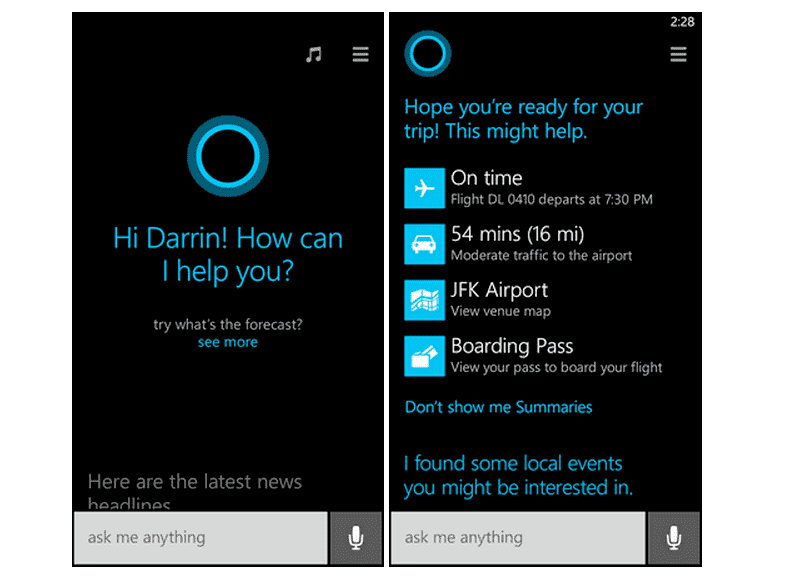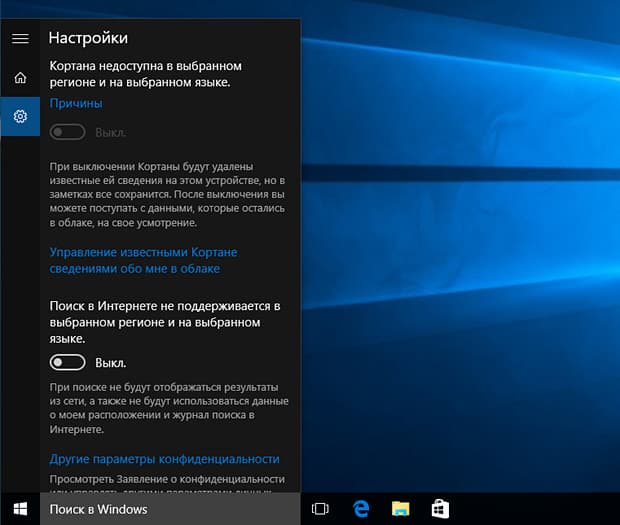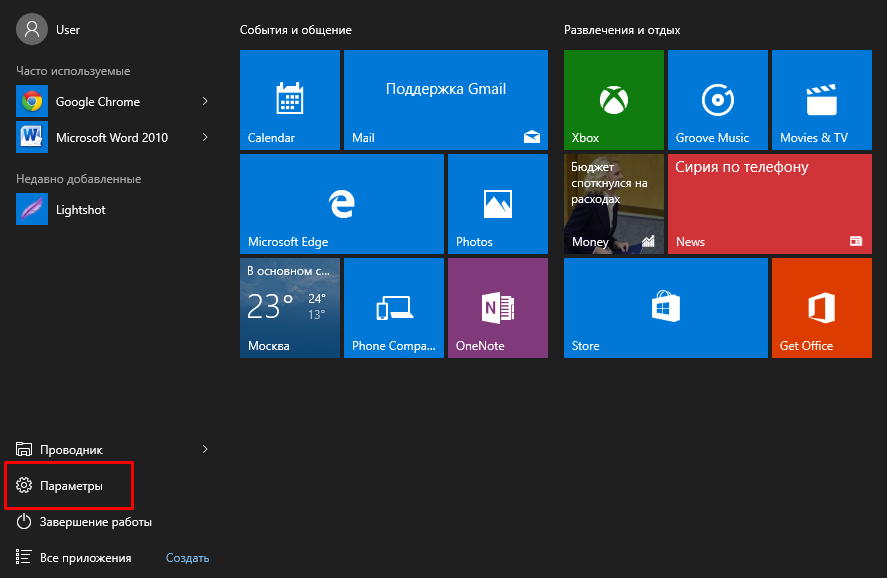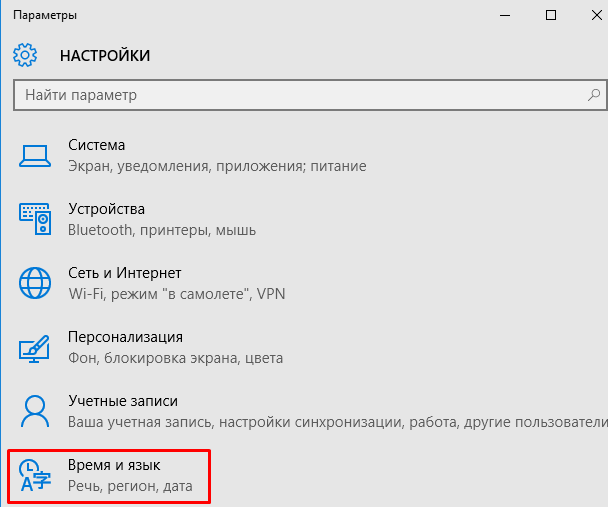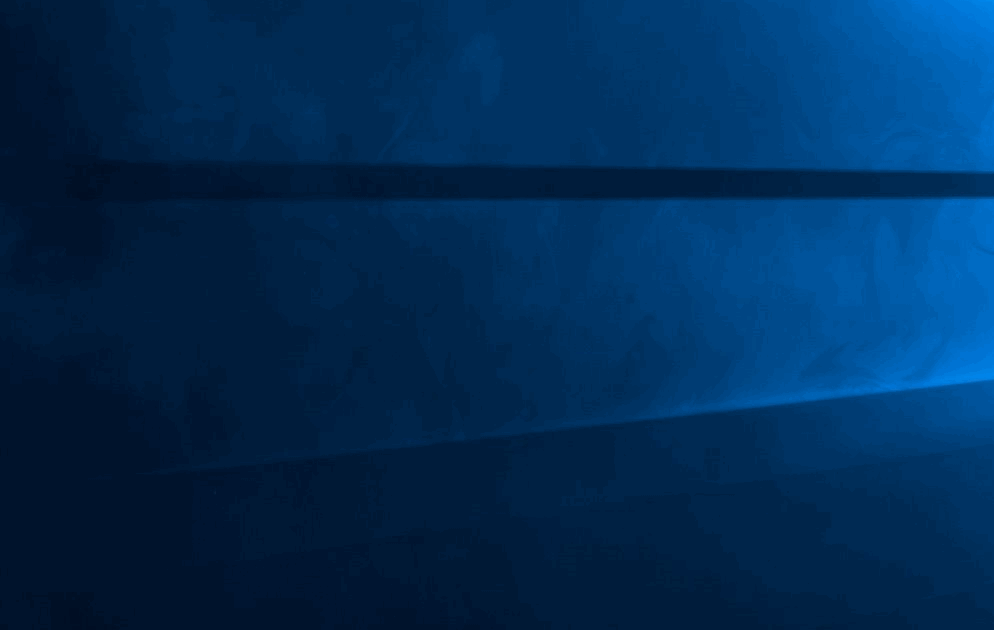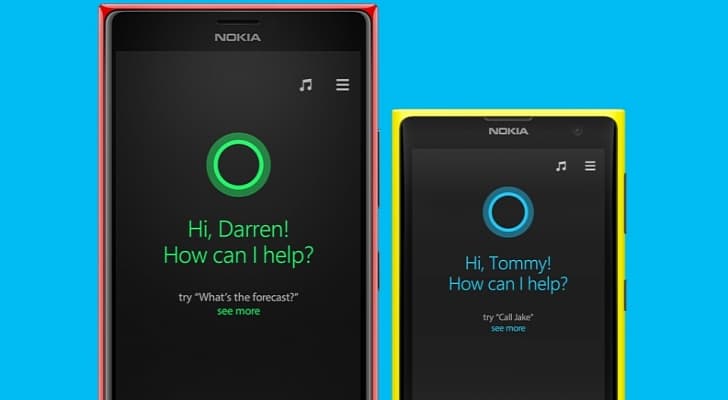На Windows 10 и Windows 10 Mobile представлен аналог Cortana с поддержкой русского языка
Microsoft пока не спешит выпустить голосового помощника Cortana в России, однако не медлят сторонние разработчики. Студия NeoCode выпустила электронный ассистент NeoBot для Windows 10 и Windows 10 Mobile, который поддерживает русский язык.
NeoBot использует платформу Yandex SpeechKit Cloud, что гарантирует качественное распознавание речи. Поэтому проблем в понимании у вас возникнуть недолжно. Общения с ботом активируется красной кнопкой с изображением микрофона, которая находится в правом нижнем углу. Задать вопрос можно и текстом.
Если вы знакомы с работой похожих приложений, то никаких трудностей у вас возникнуть не должно. В программе все поддерживаемые команды находятся в справочном разделе и там можно посмотреть, как лучше строить свои фразы при общении. Общаться помощник может на самые разные темы — погода, время суток, калорийность пищи, рецепты, валюты, котировки акций, кинематограф, праздники, города и страны и многое-многое другое.
Большинство ответов на ваши вопросы NeoBot выводит прямо на экране общения, находя информацию в Интернете. К сожалению, иногда помощник не может найти нужную информацию в сети и в качестве ответа перебрасывает вас в поисковую систему. Например, возраст Пола Маккартни будет искаться в Google, а фильмы с участием Роберта де Ниро — в «Кинопоиске». Также вы можете попросить NeoBot выполнить запрос в заданной поисковой системе.
Для обширного круга пользователей наиболее интересными функциями являются возможности управления устройством — отправка SMS-сообщений контактам, совершение звонков, управление камерой и прокладывание маршрутов. Первое и второе можно совершать, называя полный номер телефона или имя контакта. Маршруты будут прокладываться через Яндекс.Карты.
NeoBot способен выполнять и шуточные команды, он может рассказать вам анекдот или высказать свое мнение о компании Apple. Можно вести общения фразами типа «Что ты сейчас делаешь?» и «Откуда появляются дети?». Разработчики обещают, что в будущем голосовой помощник научится не просто отвечать на запросы, а поддерживать диалог с пользователем.
Исходя из того, что приложение новое, то иногда в работе NeoBot замечаются мелкие проблемы. Надеемся, что разработчики продолжат развивать свое приложение на Windows 10 и Windows 10 Mobile. При этом у NeoBot есть отличная возможность занять российский рынок.
Купить NeoBot в Windows Store можно за 329 рублей , также доступна пробная версия в течение суток.
Как включить Сortana на Windows 10
Эксперты утверждают, что одной из лучших идей разработчиков Windows 10 было добавить в систему голосового помощника Cortana. Такие помощники уже давно используются владельцами мобильных телефонов, но добавление подобного сервиса на компьютер произошло впервые в Windows 10. Cortana пока общается только на английском, китайском и еще нескольких языках, к которым русский, к сожалению, не относится. Интересно, что по умолчанию даже англоязычная Cortana недоступна жителям России и других стран СНГ, но это можно исправить изменив некоторые настройки операционной системы.
 Что может Cortana
Что может Cortana
Итак, Cortana – это виртуальная голосовая помощница, которая поможет вам без труда сделать заметку, добавит для вас напоминание, узнает расписание поездов или другого транспорта и предоставит необходимую вам информацию, также она может поддерживать с вами беседу, рассказывать шутки, петь песни и многое другое.
Впервые она предстала миру в 2014 году, и с того момента использовалась сначала на Windows Mobile 8.1, а теперь стала отличительной чертой Windows 10.
В Windows 10 она заменяет стандартную поисковую систему и может искать информацию как в интернете, так и на жестком диске. С помощью голосового управления Cortana, кроме поиска информации, может запускать программы, выполнять операции над файлами и даже изменять настройки системы.
Где работает Cortana?
К сожалению, сегодня, далеко не все могут использовать эту программу как личный помощник. Пока она научилась понимать и разговаривать только на шести языках:
- английский;
- немецкий;
- китайский;
- итальянский;
- испанский;
- французский.
Соответственно, работает она только в тех странах, где один из этих языков используется как основной. Со временем, разработчики обещают, что этот голосовой помощник станет доступен во всех странах. Но, если вы не хотите ждать, давайте разберемся, как включить Cortana на Windows 10 в других регионах.
Как включить Cortana на Windows 10 в России
Сам ассистент и его настройки располагаются в поле для поиска, расположенном рядом с кнопкой меню «Пуск». Но в нашем регионе мы только увидим сообщение о том, что Кортана нам недоступна.
Это происходит потому что язык интерфейса Windows не соответствует тому, который поддерживает данная программа.
Итак, выполните следующие действия, чтобы включить помощника, который сможет общаться с вами на английском языке:
- Нажмите в меню Пуск кнопку Параметры.
- В Параметрах Windows перейдите в раздел Время и язык, потом в раздел Регион и язык.
- В списке регионов выберите, например, США, а в разделе добавления языков — английский.
- После этого система предложит вам скачать для языка речевой пакет.
- В пункте распознавания языка выберите английский. Стоит учесть, что так как английский не является вашим родным языком, стоит поставить галочку на пункте о распознавании акцента.
- Перезагрузите компьютер, чтобы изменения вступили в силу.
- После этого в настройках включите Cortana как личного голосового помощника – для этого в поиске поставьте «On» на пункте «Cortana can give you suggestions…».
Когда вы выполните действия, можете смело пользоваться Кортаной, так как её использование является бесплатным.
Часто пользователи жалуются на плохую работу программы, аргументируя это тем, что она далеко не всегда выполняет их указания. И дело тут не в неправильной работе помощника, а в том, что программа была настроена для англоязычных пользователей, а потому отлично понимает их речь, но может плохо понимать ваш англоязычный акцент. По этой причине и возникают подобные проблемы.
На видео можно будет наглядно посмотреть, как включить голосовой помощник Cortana на своем компьютере.
Включение Cortana на телефоне
Так же как и на компьютерах, Cortana на телефоне поддерживает те же шесть языков, что и на компьютерах. Но, данные ограничения не уменьшают интерес к ней в русскоязычных и других странах. Но, можно ли подключить Cortana на Windows 10 Mobile, если вы живете в России? Да, для этого будет достаточно поменять следующие настройки:
- регион проживания (США);
- язык интерфейса (английский);
- выключить службу геолокации (на время до перезагрузки телефона).
После перезагрузки у вас появится возможность работы с Cortana, как с личным голосовым помощником.
Вывод
Важно помнить, что, проведя действия по включению Cortana, она будет работать, только на одном из поддерживаемых языков. Если, вы плохо знаете один из этих языков или же ваше произношение оставляет желать лучшего, вам будет удобнее отказаться от идеи использования Cortana, как личного помощника.
Некоторые эксперты утверждают, что в скором времени компания Microsoft выпустит русскоговорящую версию этой программы, аргументируя это тем, что в настройках Windows 10, в разделе дополнительных возможностей уже есть русскоговорящий пакет данных.
Другие же приводят им в пример Kinect, который спустя нескольких лет, так и не обрел в своей базе знаний русский язык или Siri, которая научилась говорить на русском только через пять после запуска англоязычной версии. Нам остается только следить за новостями от Microsoft.
Голосовые функции, активация голосом, рукописный ввод, ввод с клавиатуры и конфиденциальность
Ваша конфиденциальность очень важна для нас. Поэтому мы предоставляем вам контроль над параметрами конфиденциальности распознавания речи через Интернет, рукописного ввода и персонализации ввода в Windows 10. Дополнительные сведения об этих функциях см. в следующих разделах.
Голосовые функции
Корпорация Майкрософт предоставляет функцию распознавания речи как на устройстве, так и в виде облачной службы (в Интернете) в регионах, в которых доступна Кортана. Дополнительные сведения о языках и регионах, в которых голосовые функции поддерживаются в настоящее время, см. в разделе Регионы и языки Кортаны.
Включение параметра распознавания речи через Интернет позволяет использовать облачные службы распознавания речи Майкрософт в Кортане, на Портале смешанной реальности, в службе диктовки Windows на программной клавиатуре, в поддерживаемых приложениях из Microsoft Store и со временем в других компонентах Windows.
При включении голосовых функций во время настройки устройства HoloLens или установки Windows Mixed Reality вы сможете использовать голос для подачи команд, диктовки и взаимодействия с приложениями. Будут включены оба параметра распознавания речи — на устройстве и через Интернет. Если оба эти параметра и гарнитура будут включены, устройство будет непрерывно слушать ваш голос и отправлять ваши голосовые данные в облачную службу распознавания речи Майкрософт. Вы можете отключить эти параметры в любое время: перейдите в раздел Пуск > Параметры > Конфиденциальность > Голосовые функции на устройстве HoloLens или в раздел Пуск > Параметры > Смешанная реальность > Звук и речь, если вы используете смешанную реальность на устройстве с Windows 10. Подробнее о голосовых функциях в Windows Mixed Reality
При использовании облачной службы распознавания речи через Интернет корпорация Майкрософт собирает и использует ваши голосовые записи для создания транскрипции слов произнесенного текста, хранящегося в голосовых данных. Голосовые данные используются для улучшения нашей функции распознавания речи всех пользователей, поэтому данные, которые корпорация Майкрософт собирает из этих веб-служб, помогают их улучшить.
Функцию распознавания речи на устройстве можно использовать без отправки голосовых данных в корпорацию Майкрософт. Однако облачная служба распознавания речи Майкрософт более точно распознает речь, чем функция распознавания речи на устройстве. Когда параметр распознавания речи через Интернет выключен, голосовые службы, не использующие облако и работающие только на вашем устройстве, такие как экранный диктор и распознавание речи Windows, по-прежнему будут работать, но Майкрософт не будет собирать никакие голосовые данные.
Если вы дали разрешение Кортане, Майкрософт также собирает информацию о календаре и контактах, чтобы персонализировать ваше голосовое взаимодействие и помочь Windows и Кортане в распознавании людей, событий, мест и музыки, когда вы диктуете документы или сообщения. Сведения, собираемые Кортаной, помогут персонализировать ваше голосовое взаимодействие на всех ваших устройствах с Windows и во всех приложениях с поддержкой Кортаны при входе в систему под той же учетной записью Майкрософт.
Когда мы собираем данные, даже если они используются для улучшения работы устройства, мы стремимся проинформировать вас об этом, чтобы вы могли принять правильное решение о том, когда и как эти данные используются. Именно поэтому мы предоставляем информацию и элементы управления, описанные на этой странице.
Управление данными голосовых функций
Управление распознаванием речи через Интернет
Перейдите в меню Пуск > Параметры > Конфиденциальность > Голосовые функции.
В разделе Распознавание речи через Интернет измените значение параметра на Вкл. или Выкл.
Отключение распознавания речи через Интернет в предыдущих версиях Windows 10
Перейдите в раздел Пуск > Параметры > Конфиденциальность > Голосовые функции, рукописный ввод и ввод с клавиатуры.
Выберите Отключить речевые службы и рекомендации по вводу с клавиатуры. При этом облачные функции распознавания речи Майкрософт будут отключены. Кроме того, это приведет к сбросу локального пользовательского словаря, используемого для улучшения функций печатного и рукописного ввода.
Управление распознаванием речи на устройстве HoloLens
Перейдите в меню Пуск > Параметры > Конфиденциальность > Голосовые функции.
В разделе Распознавание речи измените значение параметра на Вкл. или Выкл.
Управление распознаванием речи для смешанной реальности
Перейдите в раздел Пуск > Параметры > Смешанная реальность > Звук и речь.
В группе Голосовые функции снимите флажок Использовать распознавание речи.
Для просмотра голосовых данные, которые корпорация Майкрософт связала с вашей учетной записью Майкрософт, и управления ими посетите Панель мониторинга конфиденциальности (Майкрософт). Если отключить параметр распознавание речи через Интернет, все голосовые данные, собранные, когда вы не входили в систему с учетной записью Майкрософт, не будут связаны с вашим устройством.
Если вы разрешили Кортане хранить календарь и контакты в облаке, чтобы улучшить результаты работы Windows и Кортаны, выполните следующие действия, чтобы удалить эти данные.
Перейдите в раздел Пуск > Параметры > Кортана и выберите Разрешения или Разрешения и журнал.
Выберите Изменение известных Кортане сведений обо мне в облаке, а затем выберите Очистить.
Голосовая активация
Windows предоставляет поддерживаемые приложения, которые могут отвечать и выполнять действия на основе голосовых ключевых слов, настроенных для этого приложения. Например, Кортана может слушать речь и отвечать на фразу «Привет, Кортана!».
Если вы предоставите приложению разрешение прослушивать голосовые ключевые слова, Windows 10 будет активно прослушивать микрофон на предмет произнесения этих ключевых слов. При распознавании ключевого слова приложение получит доступ к вашим голосовым записям, сможет обрабатывать эти записи, совершать действия и отвечать (например, используя устные ответы). Приложение сможет отправлять голосовые записи в свои собственные службы, находящиеся в облаке, для обработки команд. Каждое приложение должно запрашивает разрешение на отправку голосовых записей в свои службы и сбор записей для других целей, например для улучшения служб.
Предоставление Кортане разрешения на использование голосовой активации с реагированием на фразу «Привет, Кортана!» означает, что ваши голосовые данные будут собираться и совместно использоваться с данными других пользователей с целью улучшения нашей возможности правильно распознавать речь всех пользователей. Подробную информацию о функциях Кортаны и управлении ими можно найти на странице Кортана и конфиденциальность. Корпорация Майкрософт не собирает голосовые записи в интересах любых приложений сторонних производителей, для которых вы разрешили голосовую активацию.
Кроме того, голосовую активацию можно включить, когда устройство заблокировано. Приложение будет по-прежнему прослушивать голосовые ключевые слова, произносимые в микрофон на заблокированном устройстве, и будет активироваться любым пользователем, разговаривающим рядом с устройством. Когда устройство заблокировано, у приложения будет доступ к тому же набору возможностей и информации, что и на разблокированном устройстве. Чтобы узнать, какие разрешения были предоставлены приложению, которое будет доступно, когда устройство заблокировано, перейдите в раздел Пуск > Параметры > Конфиденциальность и просмотрите различные параметры на страницах Разрешения приложения.
Управления параметрами голосовой активации
Изменение параметров активации приложений, указанных на этой странице параметров, с помощью голосового ключевого слова
Перейдите в раздел Пуск > Параметры > Конфиденциальность > Голосовая активация.
Измените параметр Разрешить приложениям использовать голосовую активацию на Вкл. или Выкл.
Изменение возможности использования голосовой активации приложений, указанных на этой странице параметров, когда устройство заблокировано
Перейдите в раздел Пуск > Параметры > Конфиденциальность > Голосовая активация.
Измените параметр Разрешить приложениям использовать голосовую активацию, когда это устройство заблокировано на Вкл. или Выкл.
Изменение возможности активации отдельного приложения с помощью голосового ключевого слова
Перейдите в раздел Пуск > Параметры > Конфиденциальность > Голосовая активация.
Включите или отключите каждое приложение в разделе Выберите приложения, которые могут использовать голосовую активацию. Если параметр Разрешить приложениям использовать голосовую активацию для вашей учетной записи пользователя отключен, переключатели для приложений будут неактивны до тех пор, пока параметру Разрешить приложениям использовать голосовую активацию не будет задано значение Вкл.
В разделе Выберите приложения, которые могут использовать голосовую активацию выберите приложение и измените значение параметра, который позволяет приложению реагировать на ключевые слова, на Выкл.
Изменение возможности отдельного приложения использовать голосовую активацию, если устройство заблокировано
Перейдите в раздел Пуск > Параметры > Конфиденциальность > Голосовая активация.
Включите или отключите каждое приложение в разделе Выберите приложения, которые могут использовать голосовую активацию. Если параметр Разрешить приложениям использовать голосовую активацию, когда это устройство заблокировано для вашей учетной записи пользователя отключен, переключатели для приложений будут неактивны до тех пор, пока параметру Разрешить приложениям использовать голосовую активацию, когда это устройство заблокировано не будет задано значение Вкл.
Персонализация рукописного ввода и ввода с клавиатуры
В процессе рукописного ввода и ввода с клавиатуры на вашем устройстве система Windows собирает уникальные слова (например, записываемые вами имена) в личном словаре, который хранится на вашем устройстве и помогает повысить точность ввода с клавиатуры и рукописного ввода.
При синхронизации параметров устройства с Windows с другими устройствами с Windows, локальный пользовательский словарь (до 100 КБ для каждого языка и 300 КБ в целом на жестком диске) будет храниться в вашей личной службе OneDrive для предоставления к нему общего доступа на других устройствах с Windows. Подробнее о параметрах синхронизации.
Управление данными персонализации рукописного ввода и ввода с клавиатуры
Отключение персонализации рукописного ввода и ввода с клавиатуры, а также очистка локального пользовательского словаря
Перейдите в раздел Пуск > Параметры > Конфиденциальность > Персонализация рукописного ввода и ввода с клавиатуры.
Задайте параметру Наше знакомство значение Выкл.
Отключение персонализации рукописного ввода и ввода с клавиатуры, а также очистка локального пользовательского словаря в предыдущих версиях Windows 10
Перейдите в раздел Пуск > Параметры > Конфиденциальность > Голосовые функции, рукописный ввод и ввод с клавиатуры.
Выберите Отключить речевые службы и рекомендации по вводу с клавиатуры. Это приведет к удалению данных на устройстве и отключению облачной службы распознавания речи. Кроме того, это приведет к сбросу локального пользовательского словаря, используемого для улучшения функций печатного и рукописного ввода.

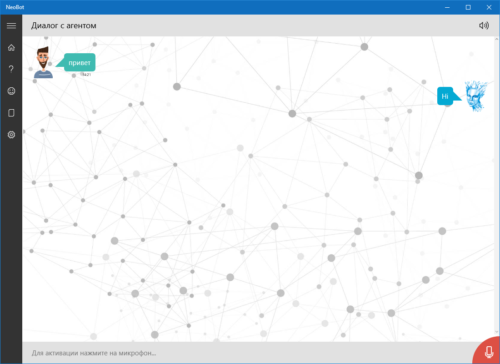

 Что может Cortana
Что может Cortana